Os 3 principais impulsionadores de volume MP4: abordagens online e offline
É gratificante assistir a filmes onde podemos ouvir a música de fundo e a conversa. É por isso que às vezes não podemos evitar o aumento do volume no controle remoto. No entanto, há casos em que, mesmo levando o som ao limite máximo, o áudio ainda não está claro. Mas você sabia que pode melhorar o áudio de seus vídeos com a ajuda do Amplificadores de volume MP4? Com o apoio desta postagem, você aprenderá como aumentar o volume dos videoclipes que está assistindo.

- Parte 1. Melhores métodos para aumentar o volume MP4
- Parte 2. Gráfico de comparação de amplificadores de volume MP4
- Parte 3. Perguntas frequentes sobre o aumento do volume MP4
Parte 1. Melhores métodos para aumentar o volume MP4
Aqui lhe daremos os programas mais recomendados que o ajudarão a aumentar o volume de seus arquivos MP4. Por favor, dê uma olhada neles e veja qual você prefere.
1. Vidmore Video Converter
Você está procurando um software profissional, mas fácil de usar, que possa ajudá-lo a editar seus arquivos favoritos? Nós vamos, Vidmore Video Converter é o melhor ajuste. Este software é simples de usar, pois você pode editar seu áudio e vídeo sem complicações. Além disso, você não terá problemas para baixá-lo em seus dispositivos Mac e Windows. O que é mais impressionante sobre isso é que apenas movendo o controle deslizante de volume, você melhorará o áudio do seu MP4. E este programa é o mais prático em termos de conveniência porque pode continuar a funcionar no seu melhor mesmo sem ligação à Internet. Você não precisa esperar muito pelas suas gravações de áudio se tiver uma agenda lotada, pois ela usa uma técnica de conversão mais rápida.
E se você quiser saber como melhorar o volume do seu videoclipe, aqui está como usar um amplificador de volume MP4.
Etapa 1: adquira o amplificador de volume MP4
Antes de adquirir o amplificador de volume MP4, você deve primeiro baixar e instalar o Vidmore Video Converter clicando em um dos Baixar ícones abaixo. Permita que ele seja executado após a instalação.
Etapa 2: faça upload do arquivo MP4
Em seguida, abra a ferramenta e envie os arquivos MP4 de seu Pasta selecionando o Adicionar arquivos opção no canto superior esquerdo da tela. Você também pode tocar no Mais ícone no centro da interface da tela.
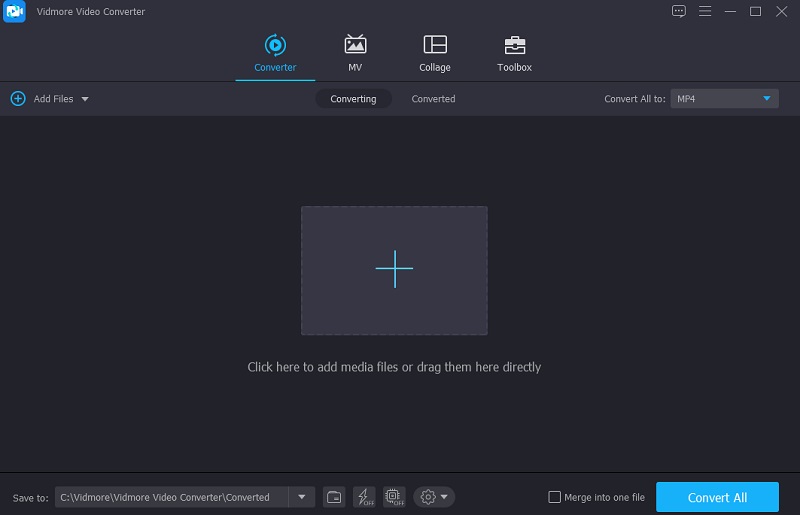
Etapa 3: aumentar o volume do MP4
Para você aumentar o volume, vá para a seção de edição, que simboliza um Estrela. Depois de clicar no ícone, ele o levará para a seção de edição. Clique no Áudio guia e para você direcionar para as configurações de áudio.
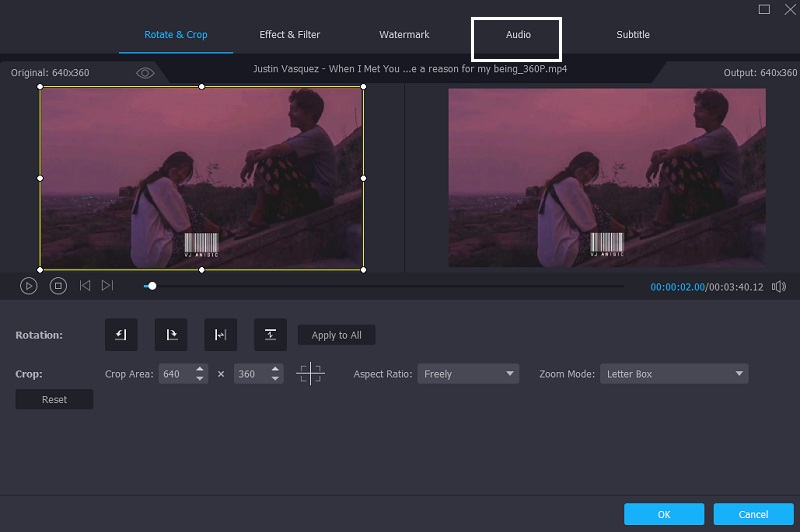
Uma vez nas configurações de áudio, navegue até o Volume deslize para a direita e aumente o áudio até atingir o volume desejado para o arquivo MP4.
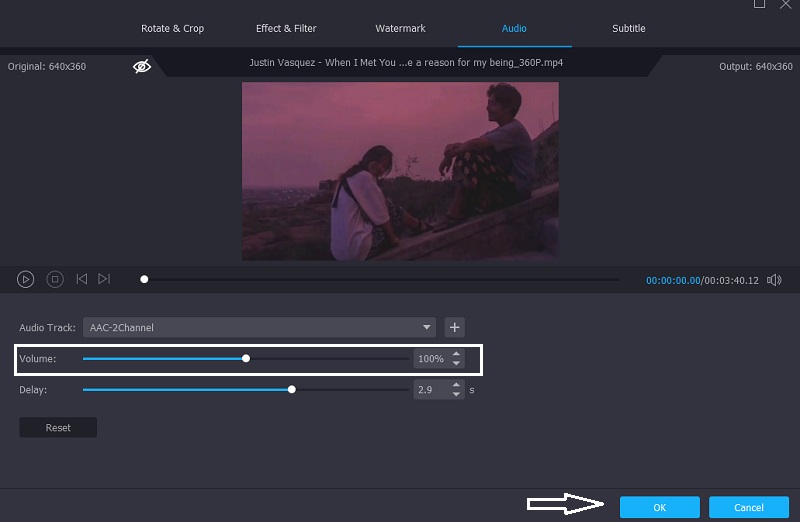
Etapa 4: converter o arquivo MP4
Se você estiver confortável com as mudanças de volume em seu arquivo MP4, clique no botão Converter tudo botão no lado inferior direito da tela para convertê-lo agora. Aguarde a exibição da versão aprimorada de seu arquivo MP4, o que pode levar alguns segundos.
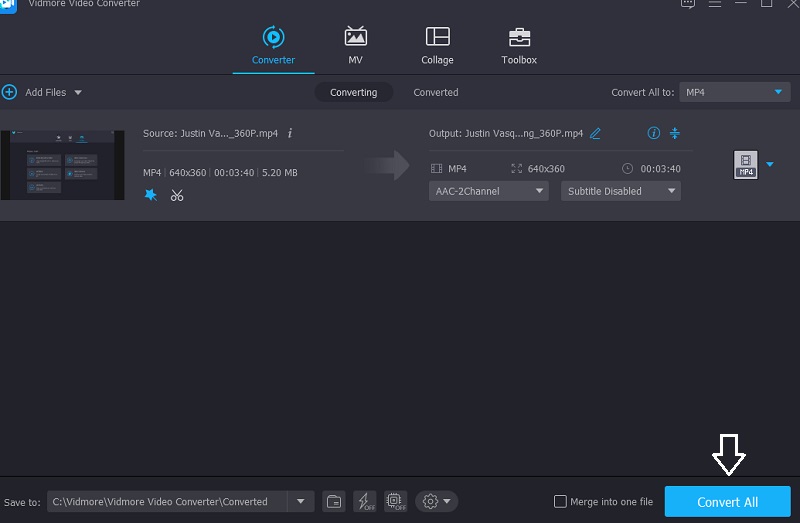
2. iDealshare VideoGo
Outro software que está disponível para dispositivos Mac e Windows é o iDealshare VideoGo. É um conversor de vídeo de alta qualidade e fácil de usar! iDealshare VideoGo auxilia na conversão de todos os formatos de vídeo e áudio com pouca ou nenhuma perda de qualidade. Ele também possui recursos de edição de vídeo, como corte, corte, mesclagem, divisão de capítulo, rotação, compactação de vídeo e aumento do volume de vídeo e áudio. Você também pode adicionar uma legenda, efeito, faixas de áudio, marca d'água e assim por diante.
E para melhor ajudá-lo a aumentar o volume de seus arquivos MP4, aqui está um processo passo a passo fácil que você pode seguir.
Passo 1: No seu navegador, acesse a página oficial do iDealshare VideoGo e faça o download. Em seguida, insira os arquivos MP4 no Amplificador de volume de vídeo.
Passo 2: Ajuste o volume do áudio de acordo com sua preferência. Clique no Configuração botão para abrir o Configurações avançadas janela. Em seguida, selecione o Avançado guia, seguido pelo Áudio coluna. Então, clicando no 100 guia percentual, você pode escolher a proporção do volume no menu suspenso. Em seguida, substitua a porcentagem original pela proporção de volume desejada.
Etapa 3: Clicando Perfil, você pode selecionar a saída desejada no menu suspenso. Finalmente, clique no Converter botão. Enquanto o vídeo está sendo convertido, esta ação aumentará o volume do áudio.
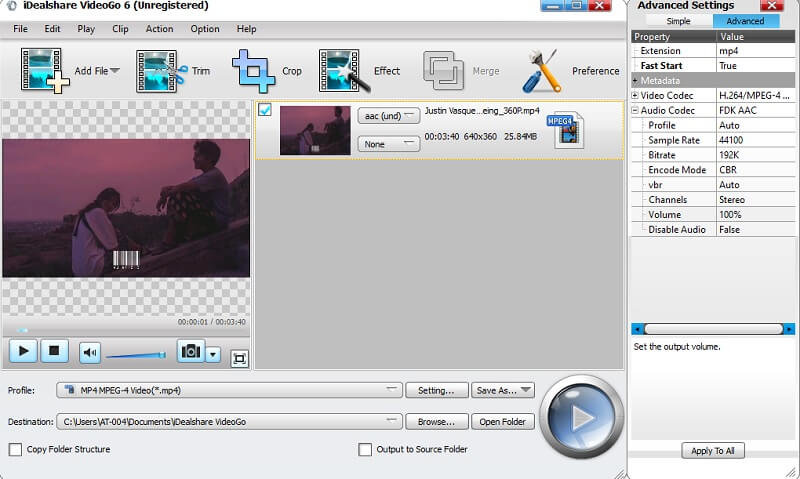
3. VideoUtils
VideoUtils é um editor de áudio e vídeo que você pode usar para aumentar o volume do seu MP4. Se você é uma pessoa que está sempre em movimento e seu dispositivo está sem espaço, esta ferramenta é uma boa opção porque você pode usá-la sem a necessidade de baixá-la em seu dispositivo. Possui muitos recursos de edição que o ajudarão a melhorar a qualidade de seus arquivos mais queridos. Um deles é o amplificador de volume. Isso aumentará rapidamente o som do seu arquivo MP4 em decibéis. E além de MP4, ele suporta diferentes formatos de arquivo como AVI, MOV, WEBM, MKV. Aqui está um guia sobre como aumentar o volume do seu arquivo MP4.
Passo 1: Em seu navegador, procure os VideoUtils e quando estiver na página principal, clique no Squeaky toy e escolha o arquivo MP4 cujo volume você deseja aumentar.
Passo 2: Depois disso, selecione o Aumentar o Volume na seta suspensa no Selecione a ação desejada.
Etapa 3: Por fim, escolha o número de decibéis de que você precisa para o seu arquivo MP4 no Decibéis. Quando estiver satisfeito, clique no Carregar arquivo de vídeo e espere que o processo termine.

Parte 2. Gráfico de comparação de amplificadores de volume MP4
Aqui está uma instrução simples para ajudá-lo a entender as semelhanças e diferenças entre esses amplificadores de volume MP4.
| Características principais | Vidmore Video Converter | iDealShare Video Go | VideoUtils |
| Disponível em Windows e Mac | |||
| Interface amigável | |||
| Recursos avançados de edição | |||
| Converte Sem Limite | |||
Parte 3. Perguntas frequentes sobre o aumento do volume MP4
Qual é o motivo do silêncio em alguns vídeos?
Provavelmente, isso ocorre porque os níveis de áudio do arquivo de edição original estão definidos muito baixos. Como você deve saber, o áudio está em decibéis.
Existe um amplificador de volume do Android funcionando?
O VLC para Android é uma solução direta para seus problemas de volume, especialmente para música e filmes, e o recurso Audio Boost permite aumentar o som em até 200 por cento.
É possível que um aumento de volume possa danificar os alto-falantes do Android?
Os amplificadores de volume do Android podem causar danos ao seu smartphone. O uso consistente desses aplicativos de aumento de volume do Android pode resultar em um alto-falante danificado.
Conclusão
Você não terá que sofrer ao ouvir videoclipes MP4 de baixo volume porque, com a ajuda dessas soluções online e offline acima, você pode rapidamente aumentar o volume do MP4. Tudo o que você precisa fazer agora é escolher a ferramenta de sua preferência.


